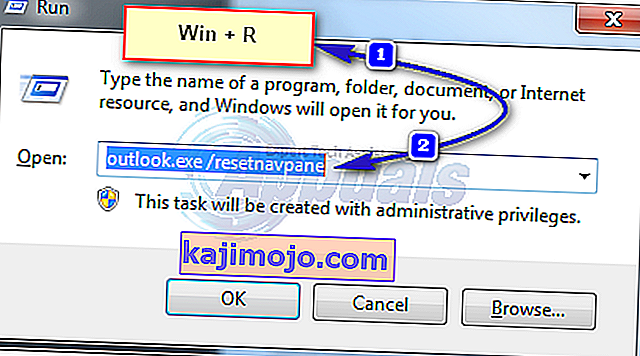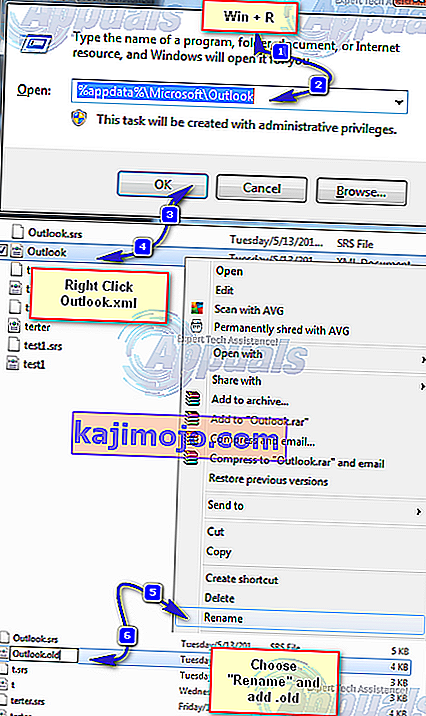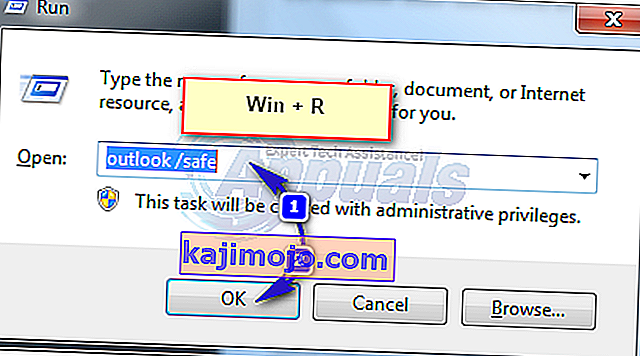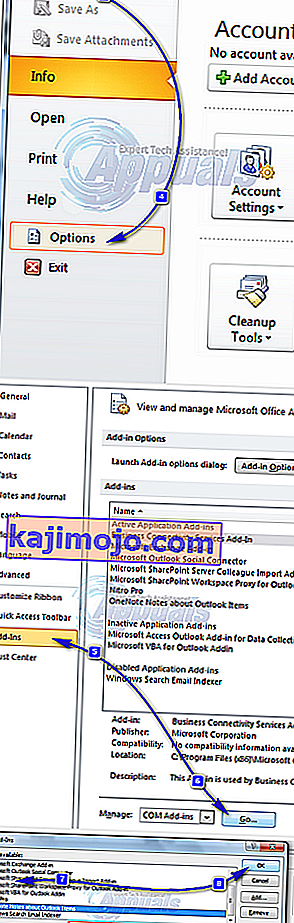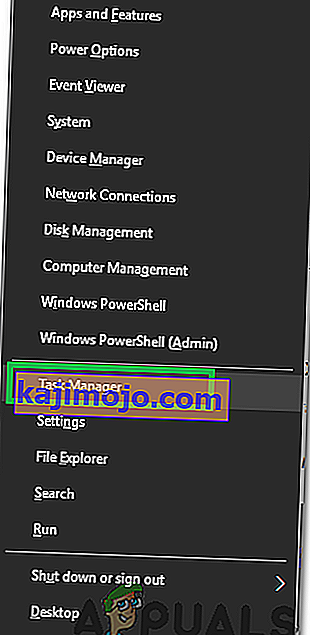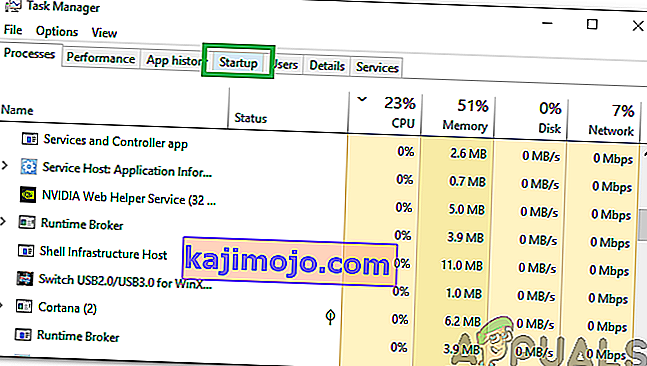Outlook kullanıcıları " Microsoft Outlook başlatılamıyor. Outlook penceresini açamıyorum. Klasör seti açılamaz. İşlem başarısız oldu . " genellikle, outlook'un depolanan tüm bilgileri içerdiği outlook veri dosyasının açılamadığını gösterir. Aşağıda listelenen adımlardan geçmeden önce, veri dosyasını yedeklemesi gereken herhangi bir yedekleme yazılımı çalıştırmadığınızdan emin olun, çünkü dosya kullanımdaysa Outlook dosyaya erişemeyecektir.
İkinci olarak, dosyanın orijinal konumundan taşınmadığından emin olun. Eklentiler ayrıca Outlook'un veri dosyasına erişimini kesintiye uğratabilir.

Yöntem 1: Bozuk Sistem Dosyalarını Onarın
Bozuk / eksik dosyaları buradan taramak ve onarmak için Restoro'yu indirin ve çalıştırın , dosyaların bozuk ve eksik olduğu tespit edilirse bunları onarın ve ardından Outlook'ta hala hatayı alıp almadığınızı görün. Bunu yaparsanız, aşağıda listelenen diğer yöntemi deneyin.
Yöntem 2: Gezinti Bölmesini Sıfırla
Bu çözümde, Outlook'ta gezinme bölmesi ayarlarını sıfırlayacağız. Tüm uygulamaları kapatın .
- Windows tuşunu basılı tutun ve R tuşuna basın . Çalıştır iletişim kutusuna yazın ve Enter tuşuna basın.
outlook.exe / resetnavpane
- Outlook iyi başlarsa, iyisinizdir. Normal şekilde kapatın ve yeniden açın.
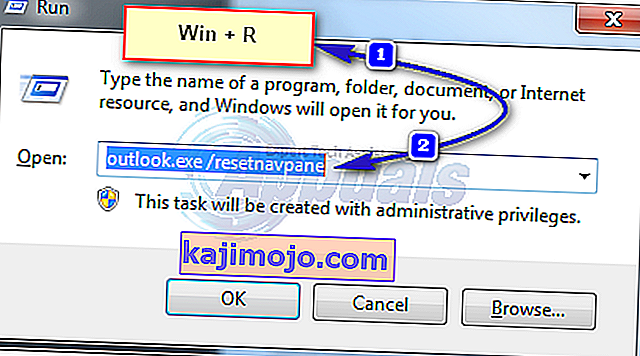
- Gezinti bölmesini sıfırladıktan sonra hala açılmıyorsa veya bir hata veriyorsa, herhangi bir hata açılır penceresini kapatın / çıkın ve Outlook.xml dosyasını Outlook.xml.old olarak yeniden adlandırın.
- Bunu yapmak için Windows Tuşunu basılı tutun ve R tuşuna basın . Çalıştır iletişim kutusuna yazın
% appdata% \ Microsoft \ Outlook
- ve Enter tuşuna basın. Outlook.xml dosyasını sağ tıklayın ve yeniden adlandır'ı seçin ve dosyanın sonuna .old ekleyin .
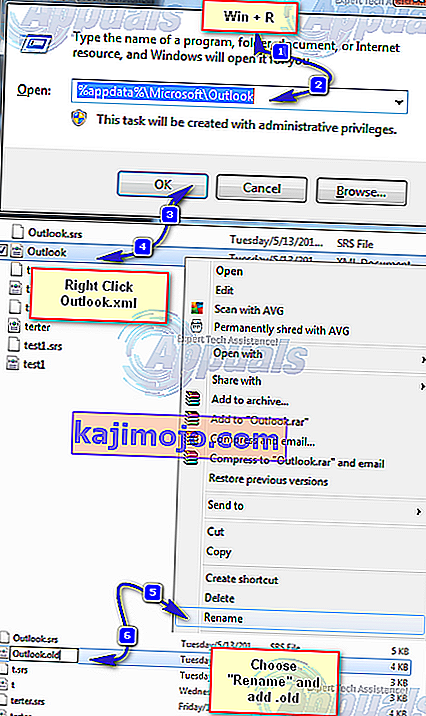
- Şimdi çalışıp çalışmadığını görmek için Outlook'u açın, hala çalışmıyorsa, Yöntem 2'ye devam edin.
Yöntem 3: Outlook'u Güvenli Modda Başlatın
- Windows tuşunu basılı tutun ve R tuşuna basın . Çalıştır iletişim kutusuna outlook.exe / safe yazın ve Enter tuşuna basın .
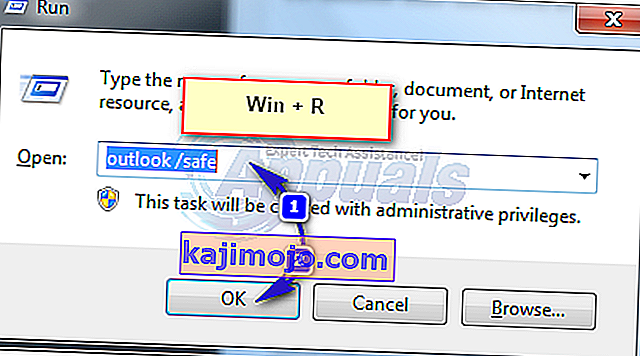
- Oturum açarken hangi profili kullanacağınız sorulacaktır. Yalnızca bir profil varsa, varsayılan olarak seçilecektir. Tıklayın Tamam . Güvenli Modda çalışıyorsa, muhtemelen çakışan veya bozuk bir eklentidir. Tüm eklentileri devre dışı bırakın ve ardından onaylamak için Outlook'u açın, çalışıyorsa, Outlook'u durdurana kadar eklentiyi tek tek etkinleştirin.
- Eklentileri devre dışı bırakmak için Dosya -> Seçenekler -> Eklentiler -> COM Eklentileri -> Yönet -> Git seçeneklerini tıklayın.
- Tüm öğelerin işaretini kaldır içinde eklentiler listesinden ve tıklama Tamam . Şimdi test edin.
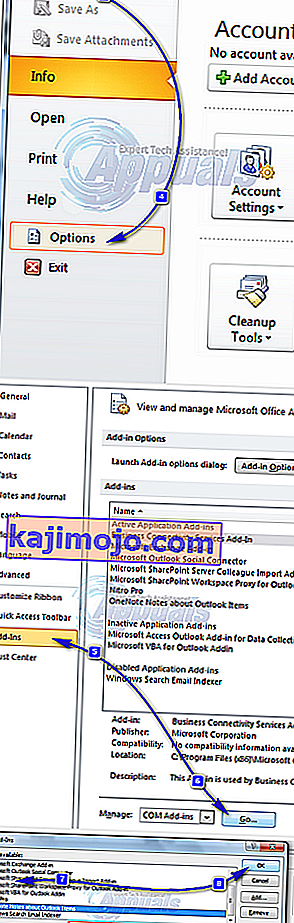
- Hala çalışmazsa, Windows Tuşunu basılı tutun ve R tuşuna basın . Tip Appwiz.cpl tıklayın ve OK .
- Aşağıdaki programları bulun ve kaldırın.
Yöntem 4: Outlook Veri Dosyasını Onarın
Outlook, verileri veri dosyalarında depolar, bu dosyalar bozulabilir. Neyse ki Outlook, bu dosyaları taramak ve onarmak için scanpst adında bir araç sağlar.
Yöntem 5: Önbelleğe alınmış değişim modunu etkinleştirme
Bu yöntem yalnızca değişim kullanıcıları için geçerlidir.
- Başlat'a tıklayın ve Denetim Masası'nı arayın . CP'ye gidin ve sağ üstteki arama kutusuna Mail yazın. Arama sonuçlarında Mail simgesine tıklayın . Posta kurulumu penceresinde Veri Dosyaları'na tıklayın . Hesabınızı seçin ve Ayarlar'ı tıklayın .
- Yılında , c gelişmiş halt için üç kutunun Kullanım değişim modu önbelleğe , İndirme paylaşılan klasörleri ve ortak klasör indirin sık. Kapatın ve Test Edin.
Yöntem 6: Başlangıçta Lync'i Devre Dışı Bırakma
Lync, Skype uygulamasının iş sürümüdür. Genellikle, Outlook uygulamasının önemli unsurlarını engeller. Bu nedenle, bu adımda, Lync'i başlangıçta devre dışı bırakacağız ve Outlook'u yeniden açacağız. Bunun için:
- " Windows " + " X " tuşlarına aynı anda basın ve listeden " Görev Yöneticisi " ni seçin.
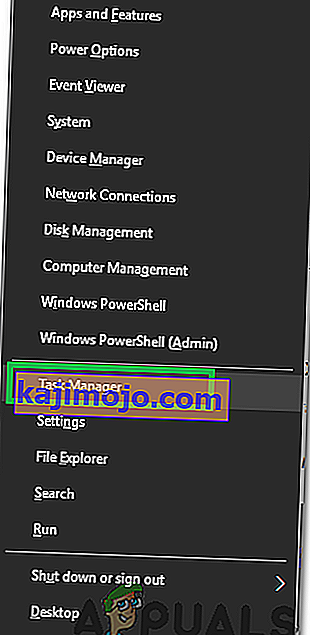
- Click “konulu Başlangıç ” sekmesine ve “seçeneğini Lync listeden” uygulamasını.
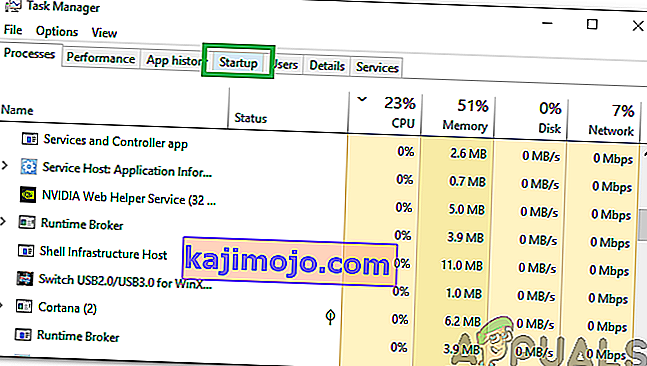
- Click “konulu devre dışı bırak ” düğmesini ve yeniden bilgisayarınızı.
- Outlook'u başlatın olmadan başlayan Lync ve kontrol sorunun devam edip etmediğini görmek için.
Hiçbir şey işe yaramazsa , ost veya pst dosyası hata bildirmeyene kadar Yöntem 3'ü uygulayın ve ardından yeni bir profil ekleyin. Tamamlandığında, ost / pst dosyanızı Outlook'a geri aktarın. İçe aktarmadan önce, hesabınızı Outlook'ta ayarlayın ve eksik mesajlarınız veya kişileriniz varsa içe aktarın.